GIMP est un excellent programme pour dessiner des images, éditer des photos ou, dans certains cas, s'amuser et expérimenter les différents outils disponibles. Si vous souhaitez installer GIMP sous Linux mais que vous ne savez pas comment le faire, cet article est pour vous.
Pas
-
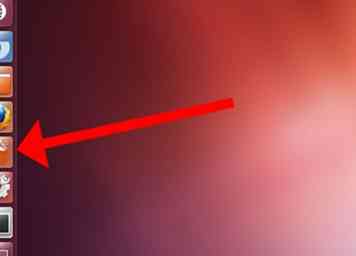 1 Allez dans le 'Ubuntu Software Center'. Vous pouvez ouvrir ceci en allant à Dash Home et en tapant "synaptic". Cliquez sur la petite icône de sac orange.
1 Allez dans le 'Ubuntu Software Center'. Vous pouvez ouvrir ceci en allant à Dash Home et en tapant "synaptic". Cliquez sur la petite icône de sac orange. - Si le mauvais programme s'ouvre, allez à Dash Home, choisissez la deuxième icône en bas, et cliquez sur n'importe quel programme qui apparaît dans le Applications disponibles pour téléchargement section. Le logiciel Ubuntu s’ouvrira alors.
-
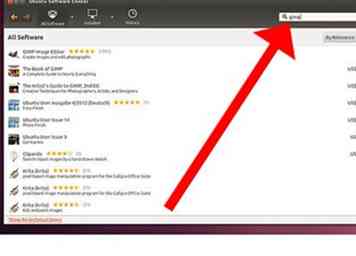 2 Recherche de "gimp". Faites-le en tapant "gimp" dans le moteur de recherche dans le coin supérieur droit de votre écran.
2 Recherche de "gimp". Faites-le en tapant "gimp" dans le moteur de recherche dans le coin supérieur droit de votre écran. -
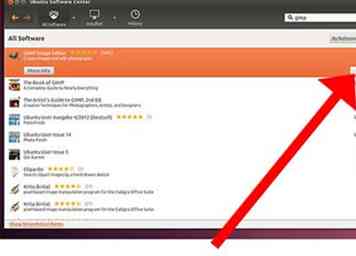 3 Sélectionnez le programme GIMP et cliquez sur "Installer". Le bouton d'installation est situé sur le côté droit de l'écran.
3 Sélectionnez le programme GIMP et cliquez sur "Installer". Le bouton d'installation est situé sur le côté droit de l'écran. -
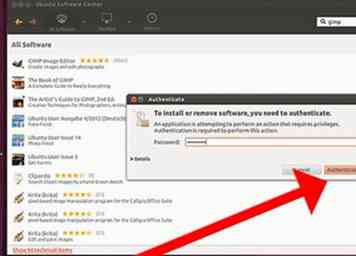 4 Tapez votre mot de passe dans la fenêtre qui apparaît et cliquez sur "Authentifier". C'est le mot de passe de l'ordinateur que vous saisissez lorsque vous vous connectez à Linux.
4 Tapez votre mot de passe dans la fenêtre qui apparaît et cliquez sur "Authentifier". C'est le mot de passe de l'ordinateur que vous saisissez lorsque vous vous connectez à Linux. -
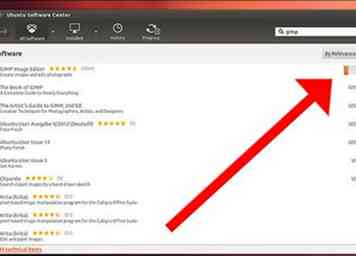 5 Attendez que GIMP soit installé. Selon votre connexion Internet, cela peut prendre de 1 à 5 minutes, mais devrait être assez rapide.
5 Attendez que GIMP soit installé. Selon votre connexion Internet, cela peut prendre de 1 à 5 minutes, mais devrait être assez rapide. -
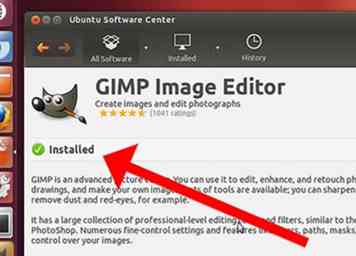 6 Lorsque l'installation est terminée, fermez le centre logiciel Ubuntu. Lorsque vous voyez une coche verte à côté de l’icône GIMP dans le Software Center, vous savez que l’installation est terminée, fermez donc le Software Center.
6 Lorsque l'installation est terminée, fermez le centre logiciel Ubuntu. Lorsque vous voyez une coche verte à côté de l’icône GIMP dans le Software Center, vous savez que l’installation est terminée, fermez donc le Software Center. -
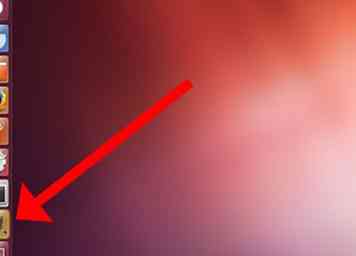 7 Lancez GIMP et profitez-en. L'icône GIMP doit être située sur le côté gauche de l'écran ou, si ce n'est pas le cas, recherchez-la dans "Dash Home". Consultez d'autres articles sur l'utilisation de GIMP si vous en avez besoin.
7 Lancez GIMP et profitez-en. L'icône GIMP doit être située sur le côté gauche de l'écran ou, si ce n'est pas le cas, recherchez-la dans "Dash Home". Consultez d'autres articles sur l'utilisation de GIMP si vous en avez besoin.
Facebook
Twitter
Google+
 Minotauromaquia
Minotauromaquia
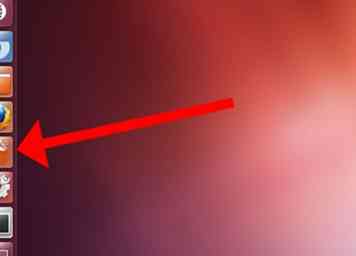 1 Allez dans le 'Ubuntu Software Center'. Vous pouvez ouvrir ceci en allant à Dash Home et en tapant "synaptic". Cliquez sur la petite icône de sac orange.
1 Allez dans le 'Ubuntu Software Center'. Vous pouvez ouvrir ceci en allant à Dash Home et en tapant "synaptic". Cliquez sur la petite icône de sac orange. 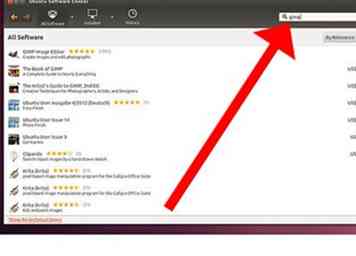 2 Recherche de "gimp". Faites-le en tapant "gimp" dans le moteur de recherche dans le coin supérieur droit de votre écran.
2 Recherche de "gimp". Faites-le en tapant "gimp" dans le moteur de recherche dans le coin supérieur droit de votre écran. 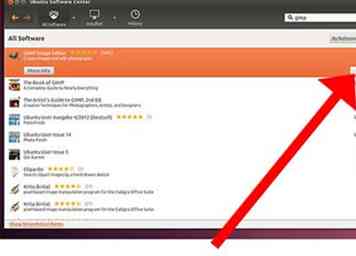 3 Sélectionnez le programme GIMP et cliquez sur "Installer". Le bouton d'installation est situé sur le côté droit de l'écran.
3 Sélectionnez le programme GIMP et cliquez sur "Installer". Le bouton d'installation est situé sur le côté droit de l'écran. 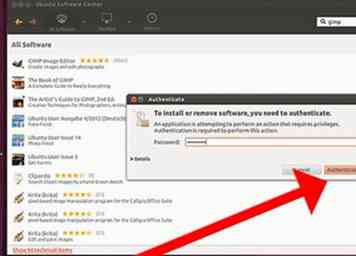 4 Tapez votre mot de passe dans la fenêtre qui apparaît et cliquez sur "Authentifier". C'est le mot de passe de l'ordinateur que vous saisissez lorsque vous vous connectez à Linux.
4 Tapez votre mot de passe dans la fenêtre qui apparaît et cliquez sur "Authentifier". C'est le mot de passe de l'ordinateur que vous saisissez lorsque vous vous connectez à Linux. 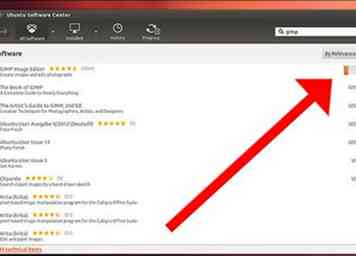 5 Attendez que GIMP soit installé. Selon votre connexion Internet, cela peut prendre de 1 à 5 minutes, mais devrait être assez rapide.
5 Attendez que GIMP soit installé. Selon votre connexion Internet, cela peut prendre de 1 à 5 minutes, mais devrait être assez rapide. 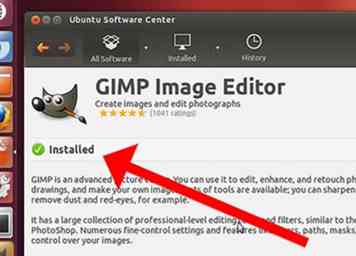 6 Lorsque l'installation est terminée, fermez le centre logiciel Ubuntu. Lorsque vous voyez une coche verte à côté de l’icône GIMP dans le Software Center, vous savez que l’installation est terminée, fermez donc le Software Center.
6 Lorsque l'installation est terminée, fermez le centre logiciel Ubuntu. Lorsque vous voyez une coche verte à côté de l’icône GIMP dans le Software Center, vous savez que l’installation est terminée, fermez donc le Software Center. 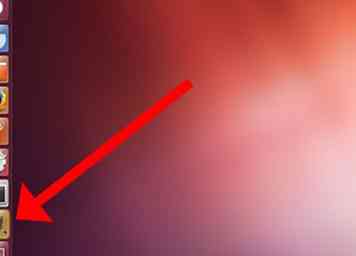 7 Lancez GIMP et profitez-en. L'icône GIMP doit être située sur le côté gauche de l'écran ou, si ce n'est pas le cas, recherchez-la dans "Dash Home". Consultez d'autres articles sur l'utilisation de GIMP si vous en avez besoin.
7 Lancez GIMP et profitez-en. L'icône GIMP doit être située sur le côté gauche de l'écran ou, si ce n'est pas le cas, recherchez-la dans "Dash Home". Consultez d'autres articles sur l'utilisation de GIMP si vous en avez besoin.